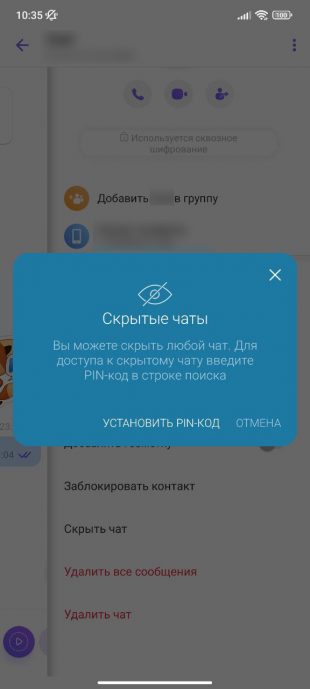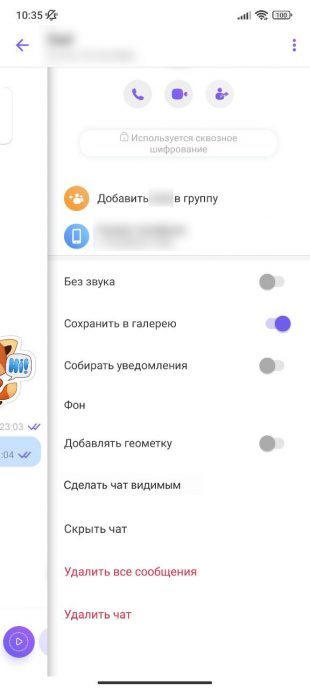Главная цель приложения Viber – это бесплатное и неограниченное общение с другими пользователями. Так как чаще всего общение выражено в переписке, то компания старается максимально защитить личную информацию в чате. Ввиду того, что для входа в Вайбер не используется никакая дополнительная блокировка, то случайный человек может разблокировать ваш телефон и прочитать секретную переписку. С этой целью появилась такая опция, как «Скрытый чат» в Вайбере. Он недоступен для просмотра никому другому и надежно защищен.
Содержание
- Можно ли найти скрытый чат в Вайбере
- Что такое скрытый чат и для чего он нужен
- Как определить, есть ли скрытый чат
- Как найти диалог с телефона
- Через поисковую строку
- Через вкладку с контактами
- Что делать, если забыл пароль
Можно ли найти скрытый чат в Вайбере
Найти скрытый чат другому человеку, который случайно или специально зашел в ваш телефон, невозможно. Даже если он перепроверит все чаты, функции и настройки, он никак не сможет отыскать скрытую переписку. Более того, строка с перепиской не только скрыта из общей истории, но и защищена паролем. Поэтому даже если и при каких-то условиях, кто-то догадается о наличии в приложении секретной информации, то он не узнает, с кем вы ведете общение, и не сможет войти в переписку без соответствующего пароля, который устанавливается пользователем и необходим для поиска скрытого чата.
Что такое скрытый чат и для чего он нужен
Скрытым чатом называются невидимые переписки в Вайбере. То есть вы общаетесь с другим человеком или группой людей, и при этом ваш чат не отображается в общей истории и не высвечивается в приложении. В случае, когда приходят новые сообщения, то на телефоне высвечивается уведомление о непрочитанных смс, но при этом текст скрыт и от кого пришло, тоже не высвечивается. Дополнительно, для большей защиты скрытые чаты блокируются четырехзначным паролем, по которому можно в дальнейшем перейти к секретной переписке. Такая функция была разработана компанией Viber для высокой защиты конфиденциальной информации.
Как определить, есть ли скрытый чат
Понятно, что тому, кто создал скрытую переписку не нужно определять, если ли секретные чаты в Вайбере или нет. А вот тем, кто зашел без ведома пользователя в чужой телефон и хочет определить наличие скрытых чатов, то сделать это в общем меню или через общую историю чатов не получится. Отыскать подобную информацию никак нельзя. Но есть одна хитрость. Можете воспользоваться данным советом:
- Войдите в Вайбер.
- Внизу экрана перейдите в раздел «Еще».
- Выберите «Настройки», далее «Конфиденциальность».
- Переходите в пункт «Скрытые чаты».
- Перед вами открываются доступные функции, которые можно проделать со скрытыми чатами: «Изменить PIN», « Сбросить PIN» и «Подробнее».
Воспользоваться уникальной возможностью скрыть переписку в телефоне могут все пользователи Вайбера, у кого установлена версия 6 и выше.
Если кнопка «Изменить PIN» или «Сбросить PIN» активна, это значит, что в Вайбере есть скрытые чаты. Посмотреть их количество или список никак нельзя без ввода четырехзначного пароля. Причем функция «Сбросить PIN» никак не означает отправку кода в смс на сим-карту телефона, как многие думают. Сбросить пароль означает удалить чат и все его настройки, вместе с паролем.

Как найти диалог с телефона
Найти зашифрованный диалог можно только при помощи четырехзначного кода. Сделать это можно двумя способами. Ниже можете ознакомиться с каждым из них.
Через поисковую строку
Поиск чата через строку поиска является простым и быстрым. Это стандартный вариант, как работает скрытый чат. Итак, если вы знаете пароль, то найти скрытую переписку можно следующим образом:
- Открываете Вайбер.
- Запускается главная страница с историей ваших чатов.
- Через кнопку поиска в правом верхнем углу или через строку поиска (если оттянуть экран вниз), вписываете 4 цифры кода от чата, нажимаете «Найти».
- На экране будут отражены результаты поиска.
- Если вы правильно указали код, то вы увидите скрытую переписку и можете в нее войти, чтобы продолжить общение.
Через вкладку с контактами
Есть другой альтернативный способ, при помощи которого может быть найден скрытый чат. Он является более сложным и запутанным, однако больше подойдет для тех, кто не имеет отношения к данному чату либо вы не можете найти скрытую переписку по первому способу, но точно уверены, что не удаляли ее. В чем хитрость данного способа:
- Открываете в Вайбере вкладку со списком контактов.
- Если вы приблизительно понимаете, с кем могла быть зашифрована переписка, то нажимаете на каждого потенциального контакта и пытаетесь начать с ним беседу, через функцию «Бесплатное сообщение».
- Если вы попадаете на человека, с кем действительно у вас засекречен чат, то для начала беседы приложение запросит ввести код.
В случае, когда вы знаете пароль к заблокированному чату, то лучше всего использовать первый способ для поиска. Ведь в вашей телефонной книге может быть несколько десятков человек, с кем вы могли скрыть переписку и тогда результаты поиска займут у вас 10, а то 20 минут в лучшем случае либо и вовсе не приведут ни к какому логическому завершению. А если вы еще и не знаете или забыли пароль, то останется только его сбросить.
Что делать, если забыл пароль
Если вы точно уверены, что у вас с конкретным человеком имеется скрытый чат, но вы не нашли его при помощи четырехзначного пароля, то что остается делать в такой ситуации? Тем, кто забыл PIN от секретной переписки, придется сразу настраивать себя к тому, что восстановить пароль никаким способом не получится. Разработчики позаботились о защите секретной информации в Вайбере, поэтому исключили функцию восстановления пароля, чтобы никто другой не смог этим воспользоваться в ваше отсутствие.
Но есть не совсем равнозначная альтернатива. Если вы перебрали все варианты, но все равно не можете вспомнить пароль, тогда остается прибегнуть к следующему решению проблемы, а именно сбросить пароль:
- Открываете приложение.
- На главной странице Вайбера переходите через нижнюю панель в раздел «Еще».
- Далее выбираете «Настройки», «Конфиденциальность».
- Переходите в «Скрытые чаты».
- Из представленного перечня опций нажимаете «Сбросить пароль».
- Знакомитесь с предупреждением системы о том, что при сбросе пароля ваша переписка полностью удаляется, если согласны, подтверждаете свой выбор.
Таким образом, сбросить пароль для скрытого чата означает не отправку PIN-кода на телефон, а полное удаление переписки, после чего вы можете снова ее создать и придумать запоминающийся пароль, однако историю сообщений восстановить не получится.
Если данная переписка и содержащаяся в ней информация очень важна, тогда постарайтесь перебрать все возможные варианты, а в случае безрезультатного исхода, попросите вашего собеседника, чтобы он выслал вам скриншот необходимых данных из чата. Чтобы не столкнуться с подобной ситуацией, в следующий раз, когда будете придумывать четырехзначный код, постарайтесь подобрать цифры так, чтобы они вам четко запомнились. В этом случае хорошо, если пароль будет ассоциироваться с какой-то датой или адресом.
( 1 оценка, среднее 5 из 5 )
На это уйдёт всего минута.

Что важно знать о скрытых чатах в Viber
Скрытые чаты обеспечивают дополнительную конфиденциальность для ваших сообщений. Они не отображаются в общем перечне переписок, а доступ к ним можно получить только после ввода заданного ранее единого ПИН‑кода.
Фотографии, видео, голосовые и видеосообщения не открываются в скрытых чатах автоматически, пока вы на них не нажмёте. Любой не загруженный таким образом медиафайл пропадает через 14 дней после получения.
С одним контактом можно общаться либо в обычном открытом, либо в скрытом чате — одновременно в двух не получится. Если вы спрятали переписку в своём аккаунте, то это не повлияет на то, в каком виде она отображается у вашего собеседника.
Уведомления о сообщениях в скрытом чате не отображают сам текст, быстро ответить также не выйдет. При переходе по пушу в списке чатов будут показаны только открытые переписки, а закрытые нужно активировать ПИН‑кодом.
Viber для компьютера или планшета не поддерживает скрытые чаты, поэтому на этих устройствах пользоваться такой функцией не выйдет. Содержимое скрытого чата полностью исчезает из приложения в ПК‑версии. Если снять защиту с этой переписки, то старых сообщений в ней не будет.
Как скрыть чат в Viber
- Откройте Viber на смартфоне.
- Кликните по кнопке «Чаты».
- Выберите нужный чат.
- Нажмите на кнопку информации с тремя точками или на название группы в верхней части экрана.
- Выберите «Скрыть чат».
- Задайте четырёхзначный ПИН‑код. На iPhone также можно использовать Face ID или Touch ID.
Как найти скрытый чат в Viber и сделать его видимым
- На главном экране приложения откройте строку поиска и введите настроенный ранее ПИН‑код. В списке отобразятся скрытые переписки.
- Выберите нужный чат.
- Нажмите на кнопку с тремя точками или на название группы в верхней части экрана.
- Кликните по кнопке «Информация».
- Тапните по пункту «Сделать чат видимым».
- Введите ПИН‑код.
Если вы забудете ПИН‑код, то вам придётся его сбросить. В этом случае для защиты конфиденциальности безвозвратно удалятся все сообщения во всех скрытых переписках. Удалить код можно в основных настройках Viber в разделе «Конфиденциальность» → «Скрытые чаты». Там же можно заменить его на новый, если помните изначальный.

Сегодня мы поговорим о работе с одной из самых интересных опций в этом мессенджере. А именно — как найти скрытый чат в Вайбере и как сбросить pin-код, если вы его забыли. Также в конце статьи есть небольшой раздел “Вопрос — ответ”, где мы затрагиваем самые популярные темы, связанные с использованием секретных переписок.
Как найти на Android
Как найти скрытый чат в Вайбере на телефоне Андроид? Для того, чтобы создать секретный чат в Вайбере, нужно установить на него специальный пароль. Этот pin-код потом потребуется для поиска скрытых чатов. Что для этого нужно сделать:
- Запускаем приложение и сразу переходим ко вкладке “Чаты”.
- В верхней части окна есть поисковая строка, которой мы обычно пользуемся, чтобы побыстрее отыскать в длинном списке нужный контакт. Вот в эту строку нужно ввести pin-код, о котором мы рассказывали выше.

- Под строкой поиска отобразятся все спрятанные переписки. Сейчас вы можете открыть любой скрытый чат в Вайбер — для просмотра или общения.
Обратите внимание: Активная переписка в скрытом чате никак не проявится в десктопной (на ноутбуке или стационарном ПК) версии мессенджера. Т. е. вы можете спокойно обмениваться сообщениями с оппонентом, не боясь, что кто-то, имеющий доступ к компьютеру, сумеет посмотреть скрытые чаты в Viber.
Как найти на iOS
Мобильные версии этого мессенджера для платформ iOS и Android полностью идентичны по набору функций, однако управление ими имеет небольшие отличия. Поэтому для Айфонов мы даем отдельную инструкцию, как посмотреть скрытые чаты в Вайбере. Делаем:
- После запуска программы переходим к списку диалогов (крайняя слева кнопка внизу экрана).
- Тянем экран сверху вниз — также, как если бы мы вытягивали шторку панели быстрого доступа, но в противоположную сторону.
- На экране появится строка поиска. Введите сюда pin-код, которым был защищен диалог.
- По завершению ввода пароля вы увидите все спрятанные переписки. Останется только выбрать нужную и приступить к общению.
В целом, чтобы увидеть скрытые чаты в Вайбере на Айфоне, вы выполняете те же действия, что и на Андроиде. Разница только в том, что здесь поисковую строку нужно “вызывать”.
Если вы забыли pin-код
Способов восстановления пин-кода (по аналогии с паролями в соцсетях, к примеру) не существует. Тут все просто: или вы помните пин и можете его сменить, или не помните и тогда доступен только сброс. При этом после сброса все сохраненные под забытым паролем чаты будут удалены из памяти телефона. Прочитать скрытые сообщения в Вайбере, восстановив переписку из резервной копии мессенджера не получится. Не слишком удобно в некоторых случаях, однако полностью оправдано с точки зрения сохранения тайны личной переписки.
Как сбросить pin-код:
- После запуска приложения жмем на кнопку “Еще” (правый нижний угол экрана).

- Заходим в раздел “Настройки”, а затем в “Конфиденциальность”.


- Жмем на “Скрытые чаты” и здесь выбираем “Сбросить pin-код”.


- Подтверждаем операцию нажатием на “Да” во всплывающем окошке.
Эта инструкция подойдет и для Айфона, и для Андроида — функционал, задействованный чтобы найти скрытый чат в Viber, в данном случае полностью идентичен.
Вопросы и ответы
В этом разделе мы ответим на некоторые вопросы, касающиеся опции “Скрытый чат”.
- Чем отличается опция “Скрытый чат” от опции “Секретный чат? В первом случае мы говорим о невидимой переписке, доступ к которой вы можете получить в любой момент, если знаете защищающий ее пароль. А “Секретный чат” — это самоуничтожающийся диалог. Сообщения в нем удаляются через некоторое время автоматически, найти их потом невозможно.
- Почему я не могу просмотреть скрытые чаты в Вайбере на компьютере? На десктопных версиях мессенджера опция сокрытия диалогов не работает. Соответственно, и найти уже созданные беседы также не получится.
- Может ли кто-то узнать, есть ли скрытые чаты в Вайбере на моем смартфоне? Именно о наличии таких чатов — да, если человек посмотрит настройки мессенджера, он увидит, что строки “сменить pin-код” и “сбросить pin-код” активны. Но найти и просмотреть список, с кем именно вы общаетесь таким образом — нет, без ввода пароля это невозможно.
Мы надеемся, что смогли ответить на все ваши вопросы. А еще на нашем сайте можно найти много другой полезной информации!
Содержание:
-
Что такое скрытый чат в Viber -
Как скрыть чат -
На IOS -
На Android -
На ПК -
Где найти скрытые чаты и как ими воспользоваться -
Включение отображения видимости чата (удаление из списка «скрытых чатов») -
На IOS -
На Android -
Как изменить или сбросить PIN-код -
Как очистить переписку -
На IOS -
На Android -
Уведомления из скрытых чатов -
Отключение уведомлений. -
На Android устройстве -
На IOS устройстве -
Исчезающие сообщения -
Итоги
Что такое скрытый чат в Viber
Одной из функций Viber является cкрытый чат — опция, позволяющая надежно убрать ваши переписки и личные данные из общего списка.
Прокачай Viber для Бизнеса с Teletype:
- Подключение операторов без ограничений.
- Отвечай клиентам прямо из CRM.
- Виджет на сайт, кнопки для роста конверсии.
- Авто-ответы в чате, авто-приглашения на сайте
- И другие фичи.
Как скрыть чат
На IOS
Для того чтобы скрыть чат на IOS устройстве:
- Провести по нужной переписке влево.
- В появившемся окне выбрать функцию «Скрыть чат».
- Теперь необходимо придумать PIN-код и ввести его дважды в отобразившемся окне.
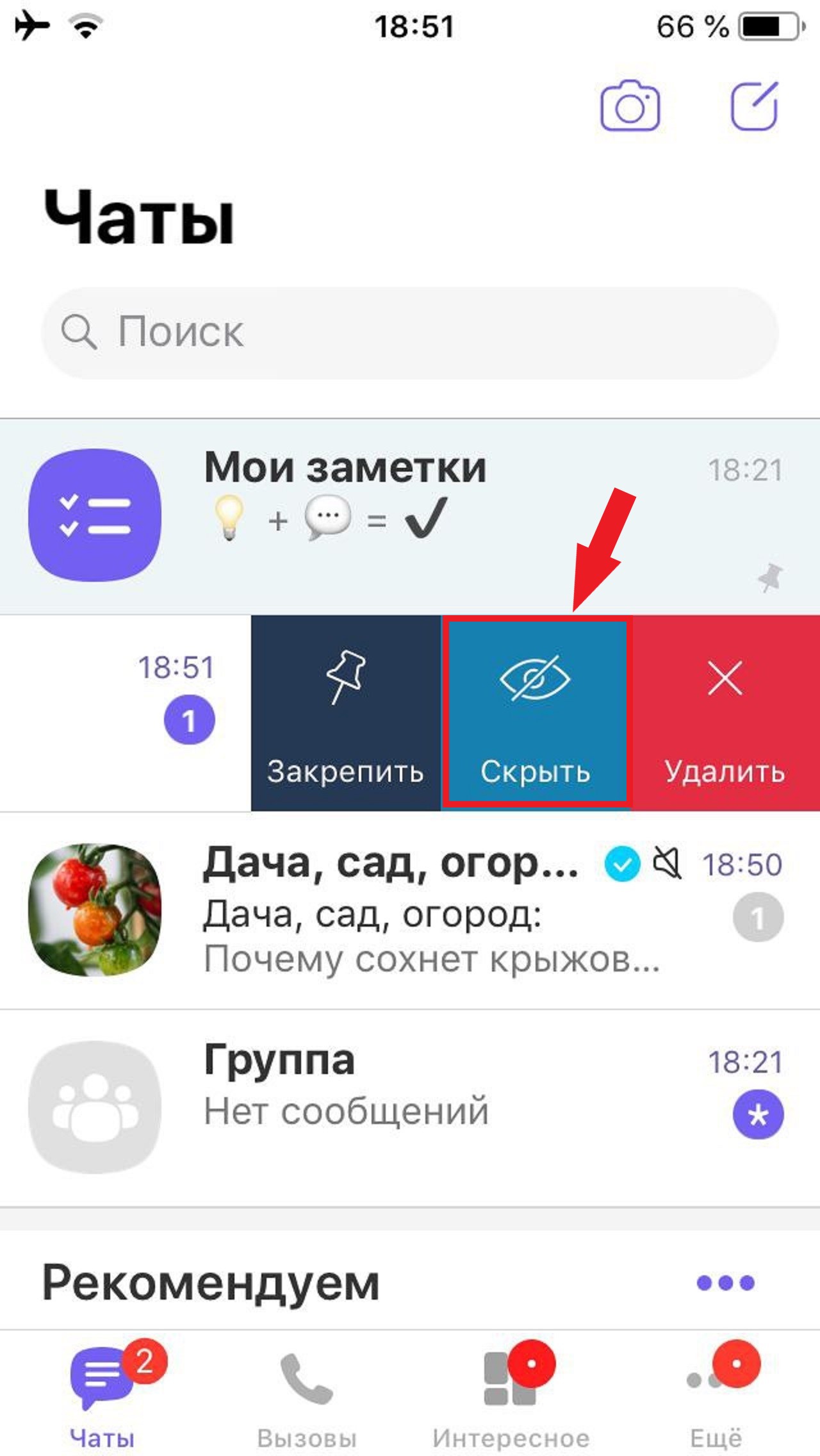
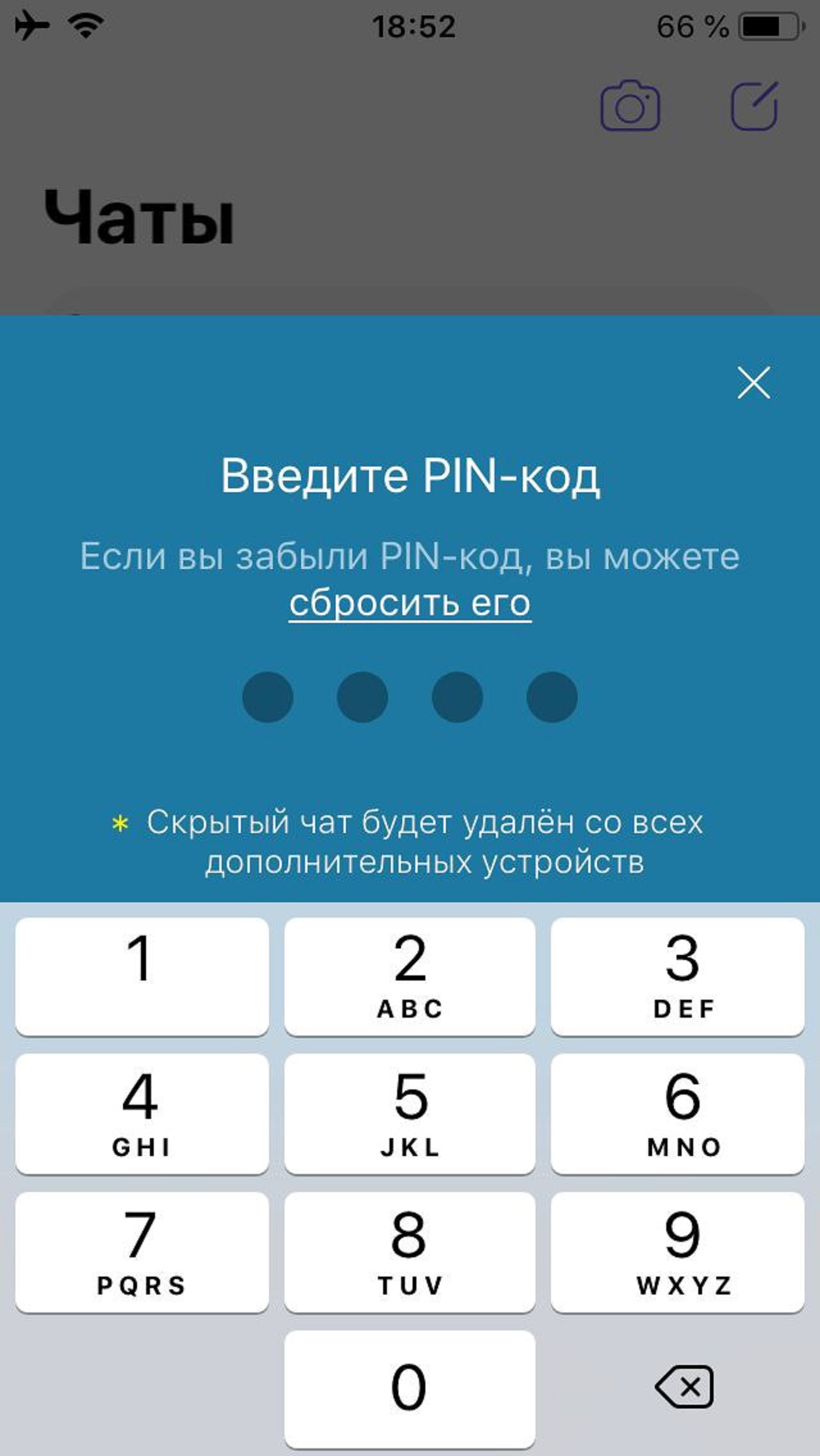

На Android
Для того чтобы скрыть чат на Android устройстве:
- Нажать на нужную переписку и удерживать до момента отображения всплывающего окна.
- В отобразившихся справа пунктах выбираем функцию «Скрыть».
- Теперь необходимо придумать PIN-код и ввести его дважды в отобразившемся окне.

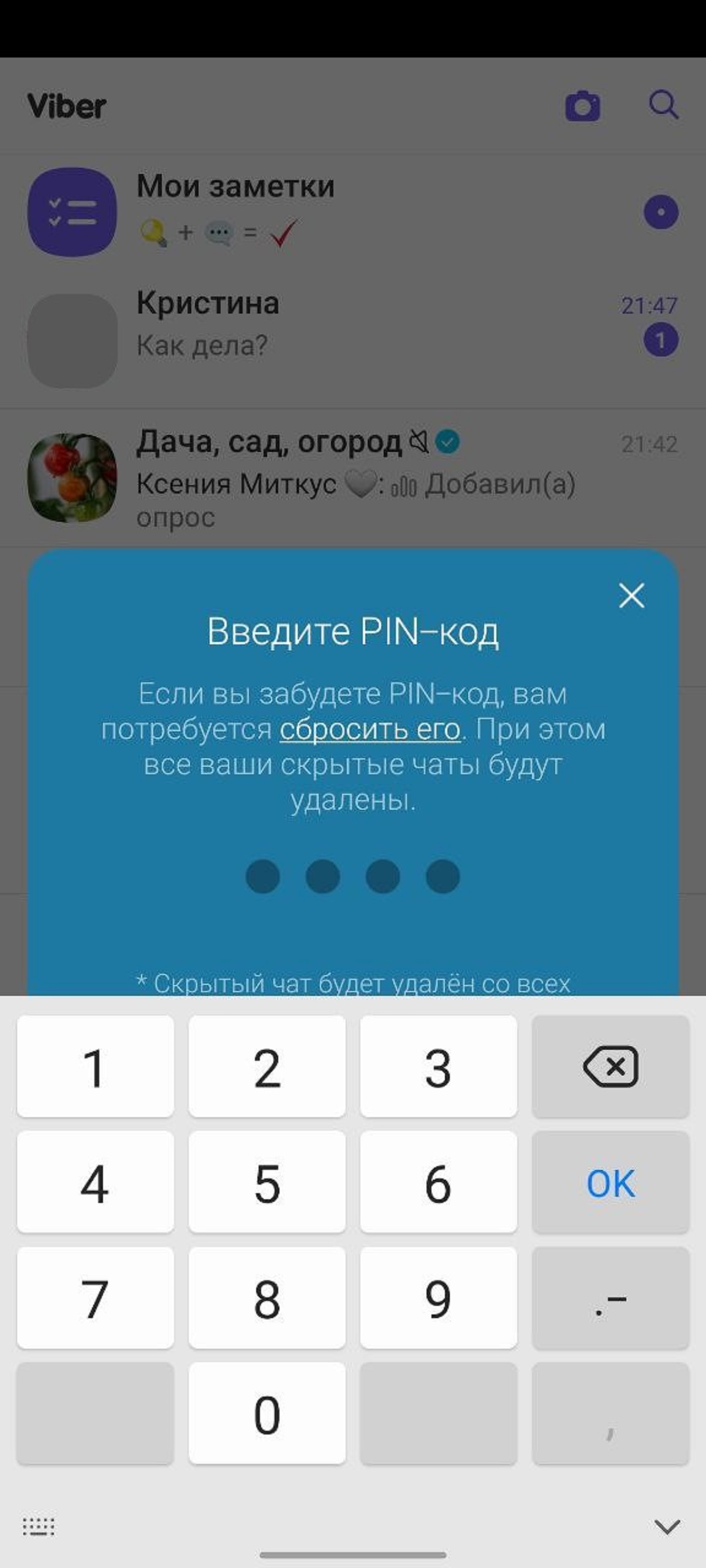

На ПК
На ПК-версии данная функция не реализована.
Где найти скрытые чаты и как ими воспользоваться
Для того чтобы получить доступ к перепискам, необходимо:
- Найти строку поиска в основном меню.
- Ввести в нее PIN-код.
- Из появившихся чатов выбрать нужный.

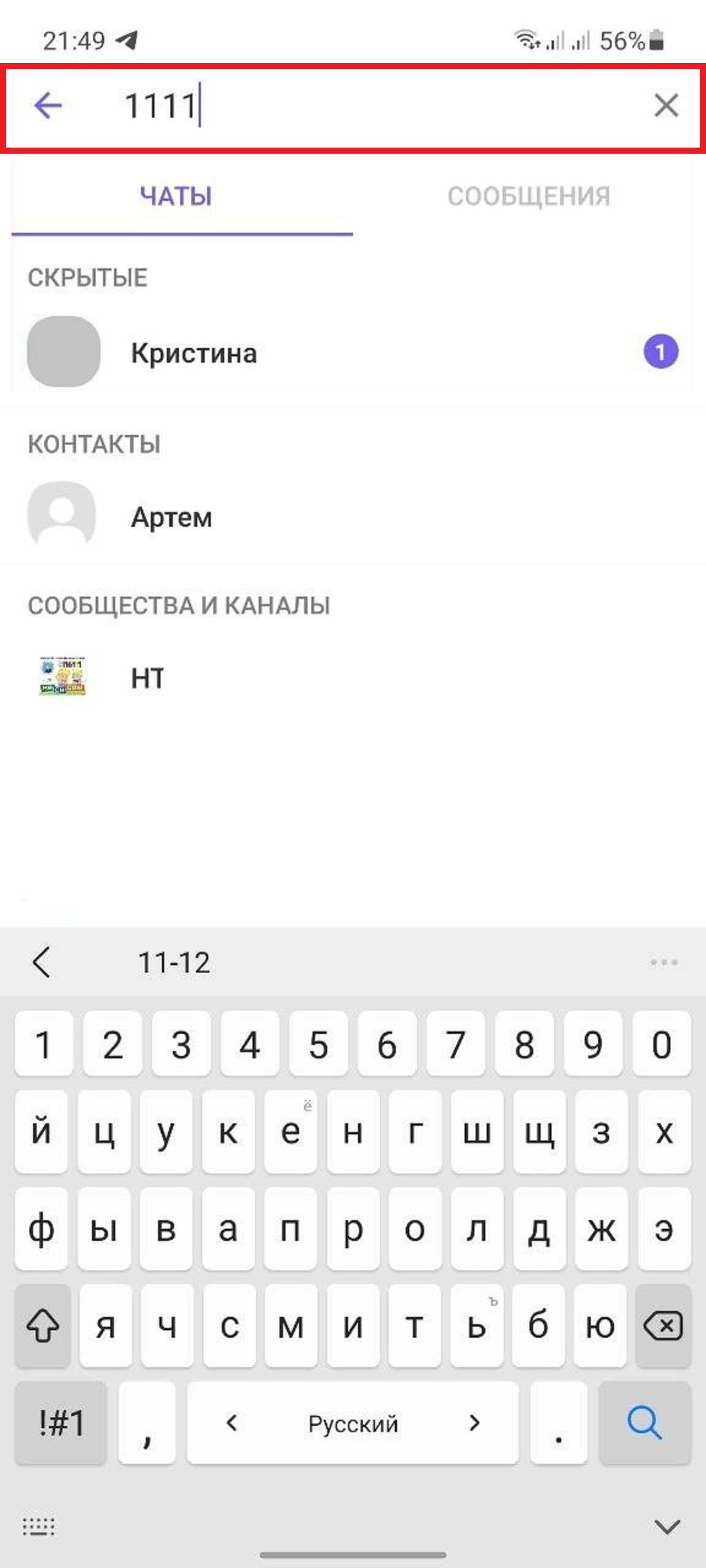

Получить доступ к скрытым перепискам без PIN-кода невозможно. Взломать или восстановить его не выйдет. Есть только функция сброса пароля с полным удалением данных скрытых чатов.
Включение отображения видимости чата (удаление из списка «скрытых чатов»)
При необходимости вернуть чат к общему списку, следуем пунктам:
На IOS
На IOS устройствах это можно осуществить следующим образом:
- Откройте список скрытых чатов, воспользовавшись окном поиска.
- Зайдите в нужный чат.
- Нажмите на имя собеседника.
- В появившемся окне откройте «Информация и настройки».
- Промотайте ниже и нажмите «Сделать чат видимым».


Приложение запросит PIN-код. После его ввода переписка отобразится в общем списке.
На Android
На Android устройствах это работает немного проще:
- Откройте список скрытых чатов, воспользовавшись окном поиска.
- Нажмите на необходимый контакт и удерживайте до отображения всплывающего окна.
- Выбираем из списка пунктов «Сделать видимым».


Приложение запросит PIN-код. После его ввода переписка отобразится в общем списке.
Как изменить или сбросить PIN-код
Разработчики Viber предусмотрели возможность редактировать PIN-код скрытых чатов.
Для этого на всех устройствах:
- Нажимаем пункт «Еще» на нижней панели мессенджера.
- Переходим в раздел «Настройки».
- После чего выбираем «Конфиденциальность».
- Проматывыем ниже и нажимаем «Скрытые чаты».
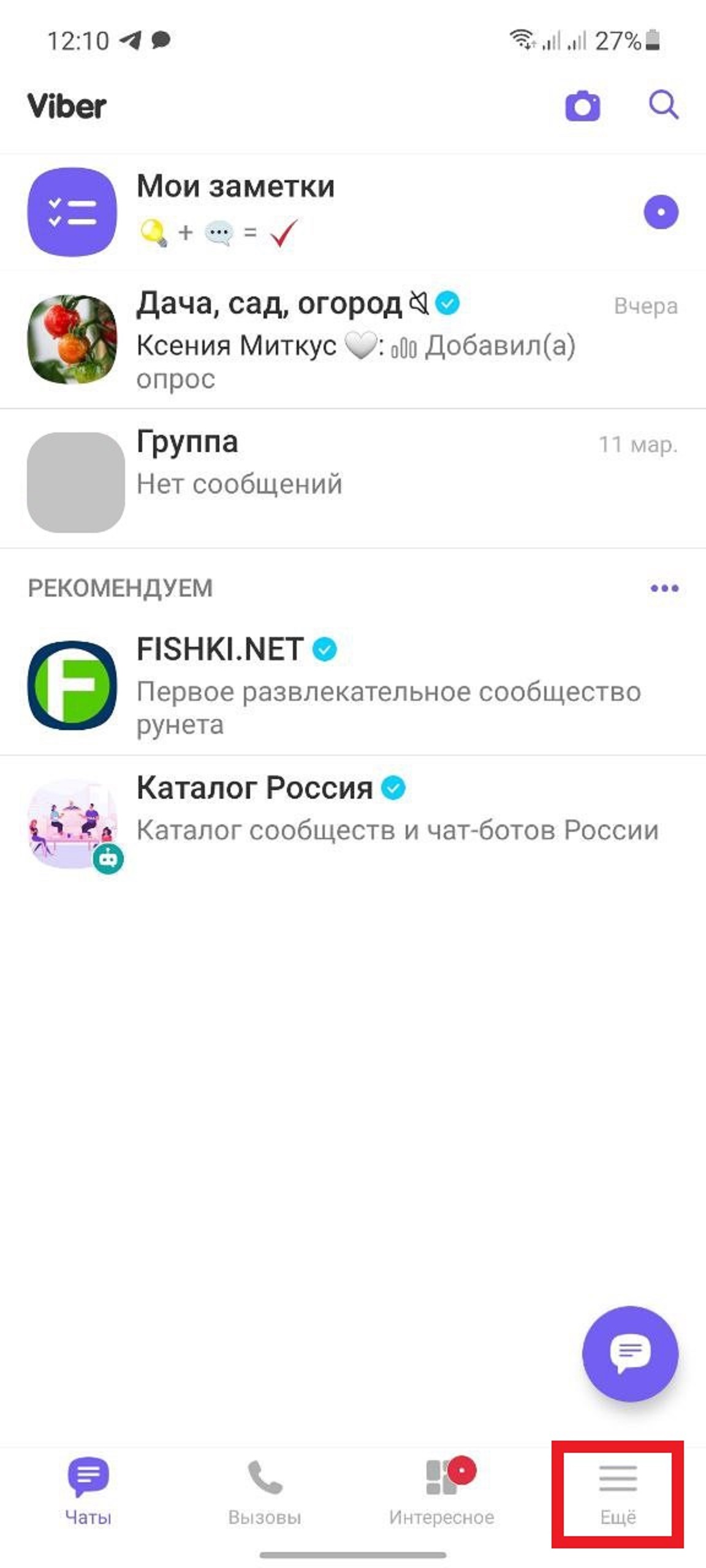
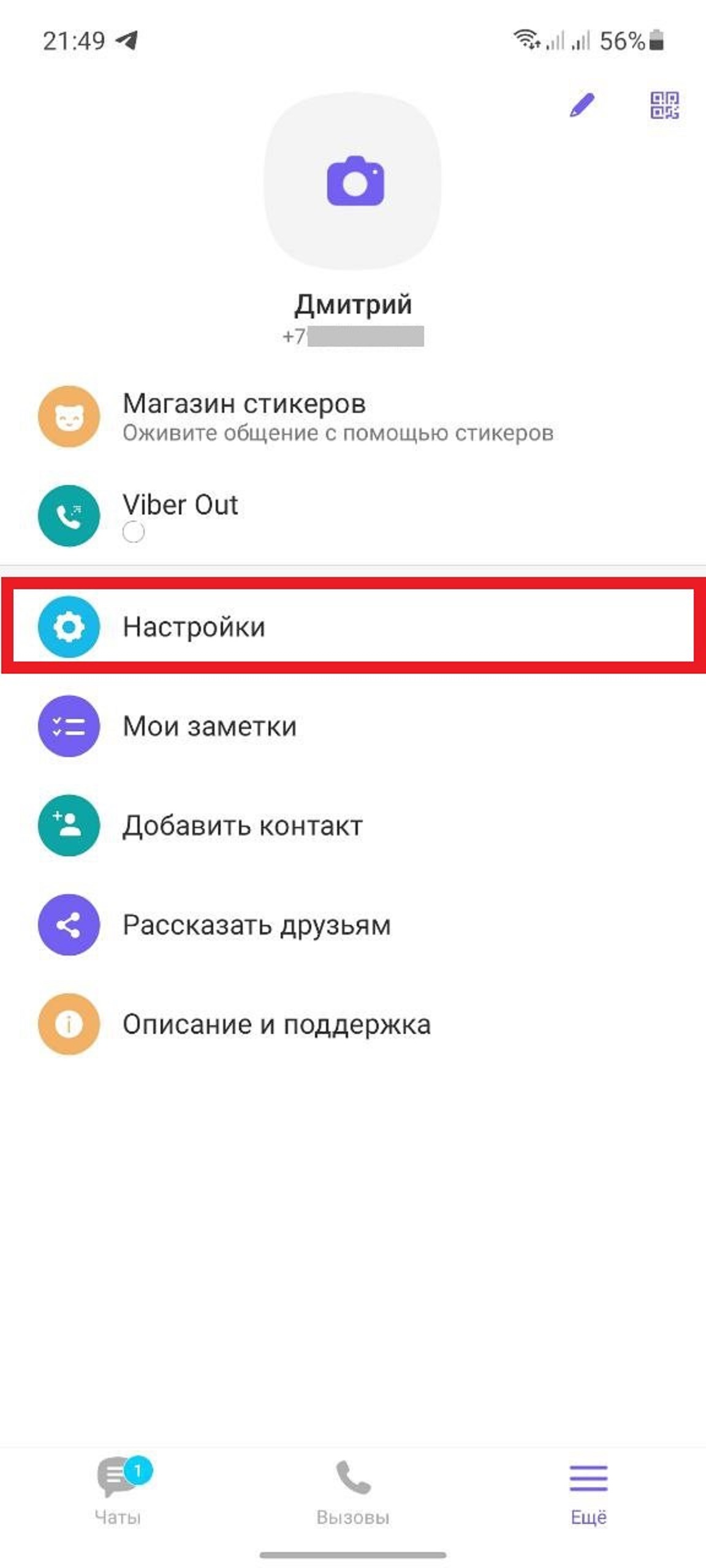
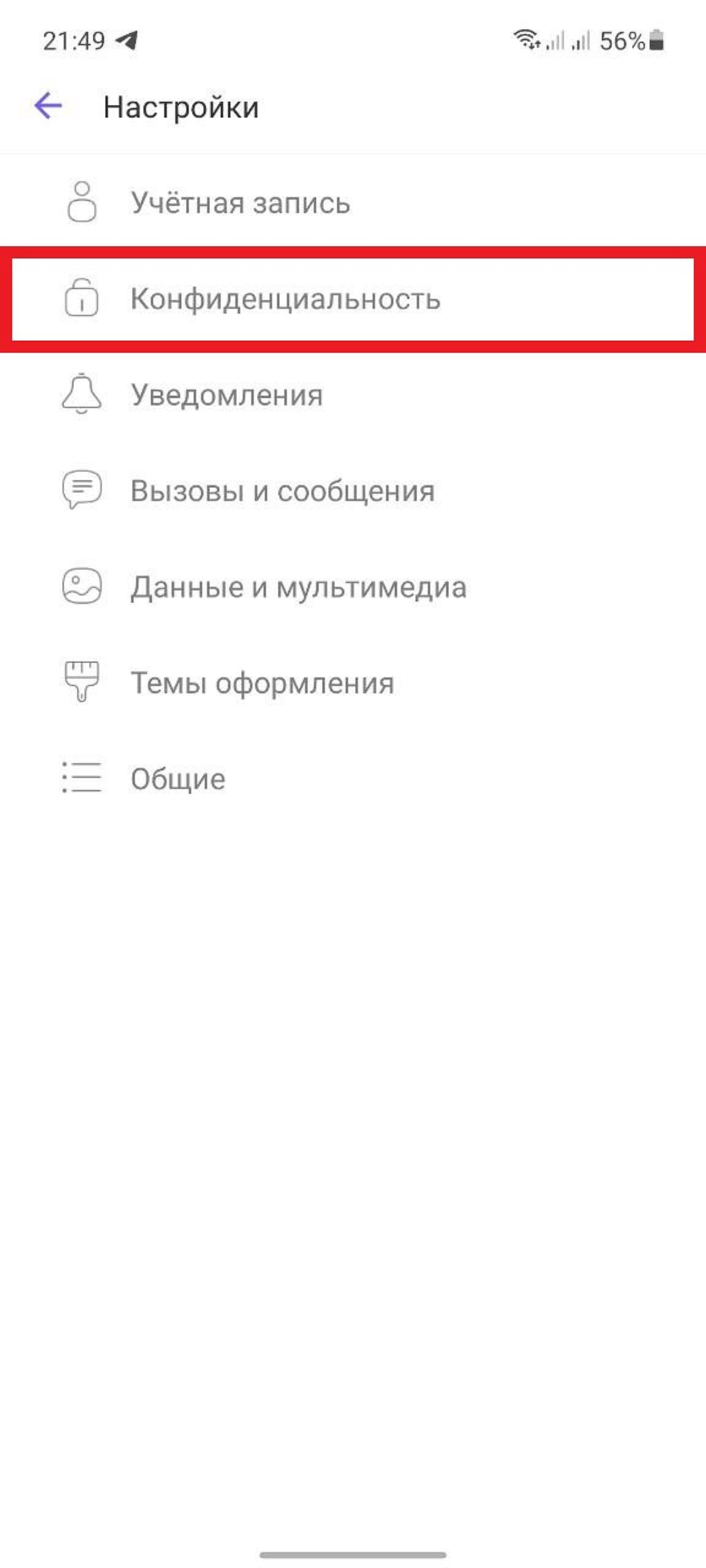
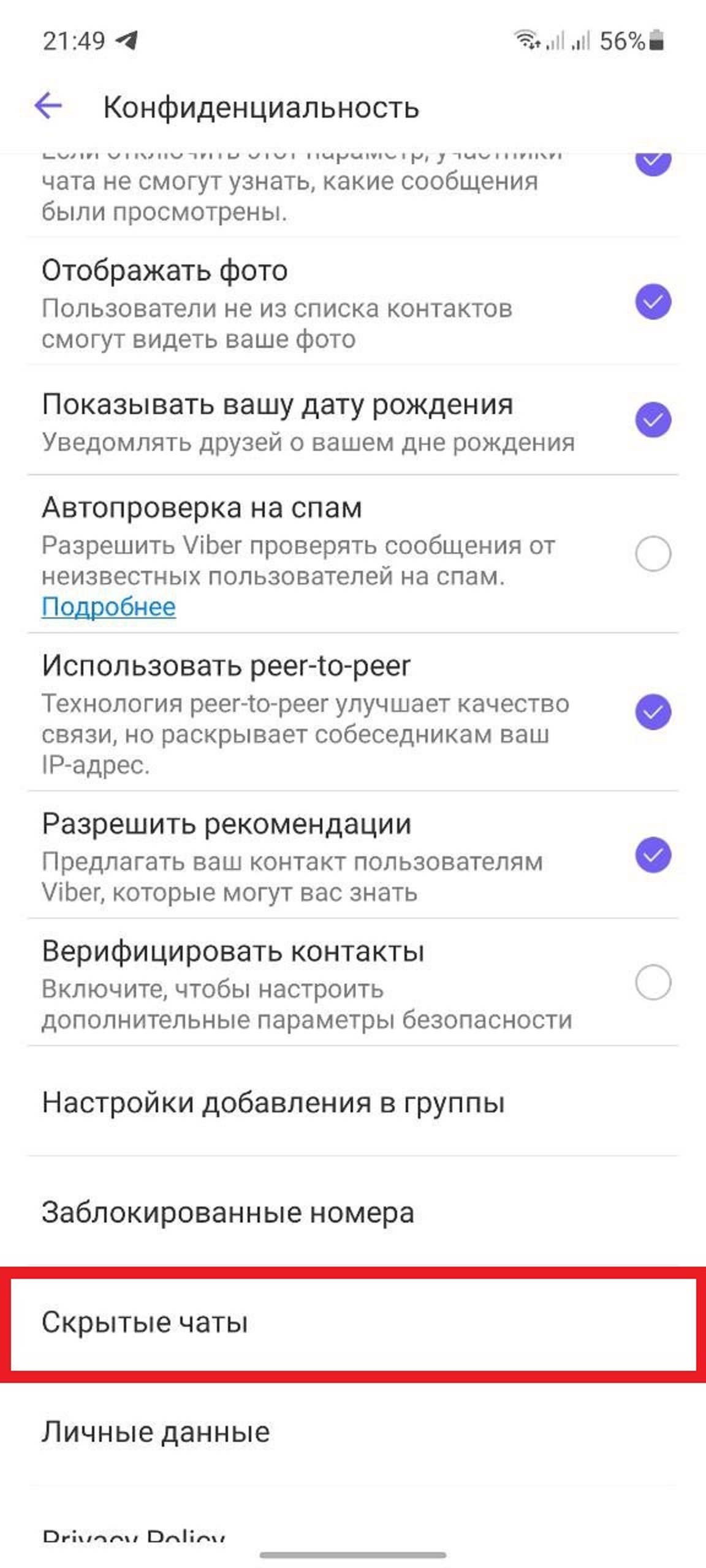
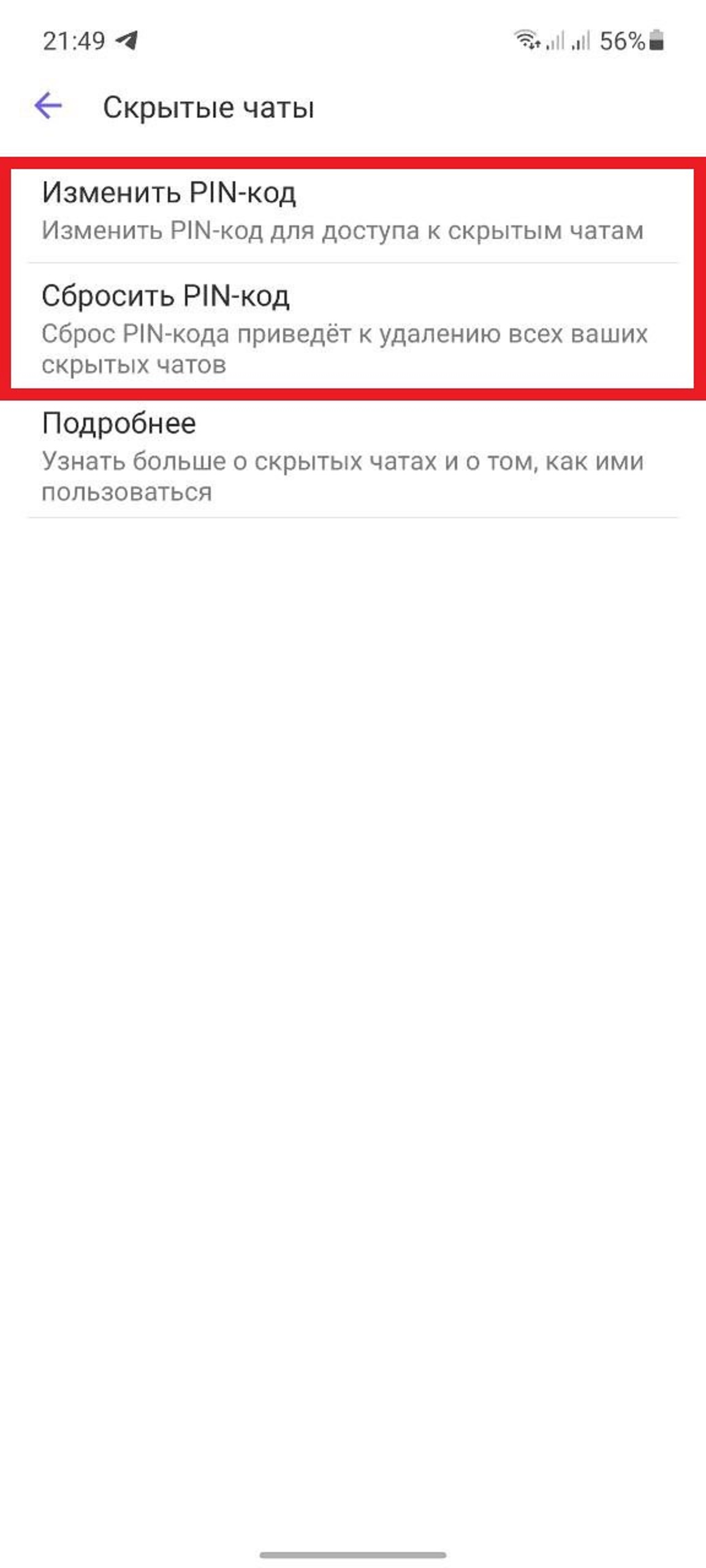
На этой странице расположены нужные опции.
Внимание! После сброса PIN-кода все скрытые чаты будут удалены вместе с информацией, находившейся в них. На открытые чаты это действие не влияет.
Как очистить переписку
При необходимости удалить всю информацию из переписки:
На IOS
- Зайти в нужный чат.
- Нажать на имя собеседника.
- В появившемся окне открыть «Информация и настройки».
- Промотать ниже и выбрать «Удалить все сообщения» для очистки материалов диалога или «Удалить чат» чтобы стереть всё о контакте.


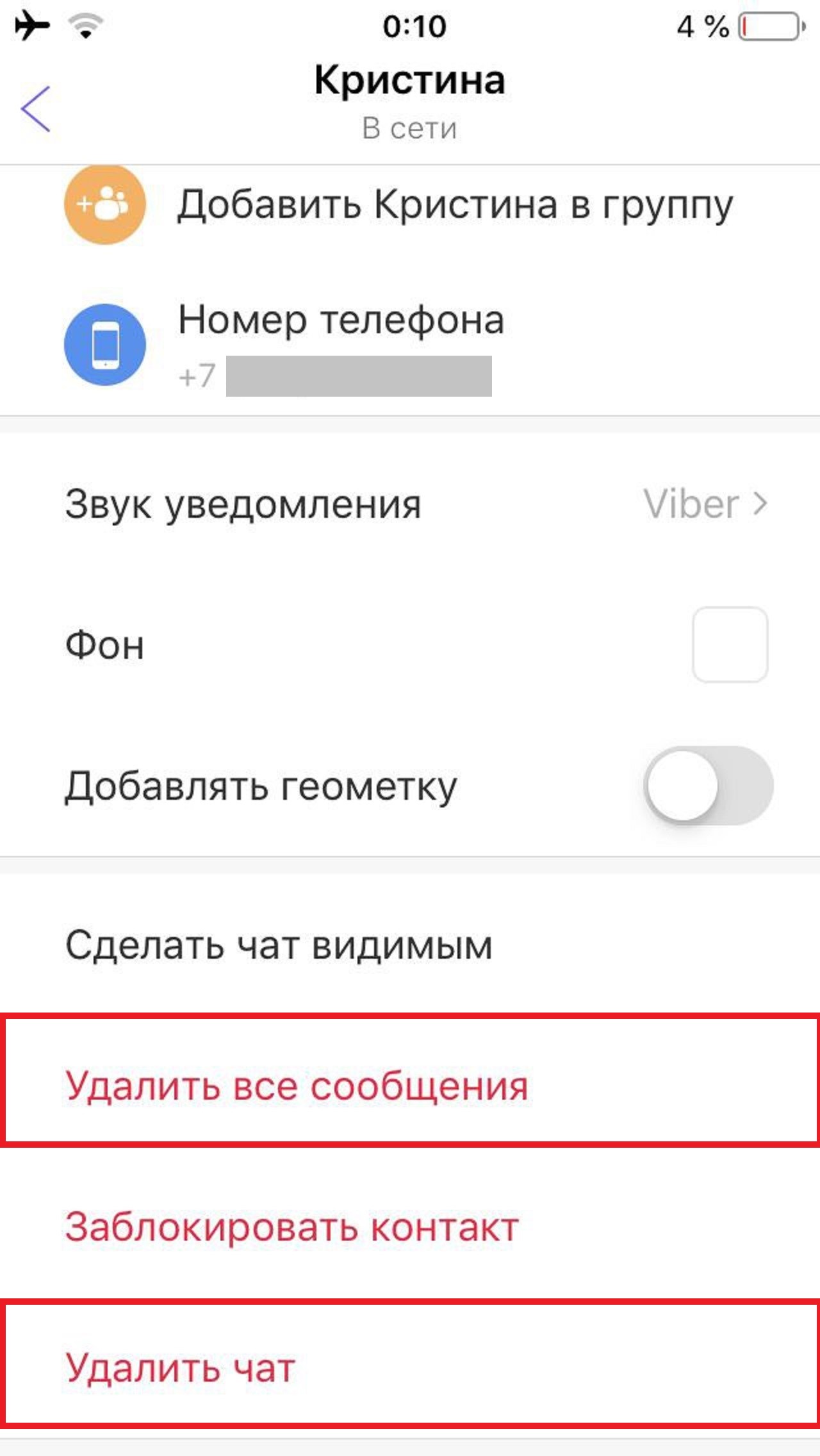
На Android
- Зайти в нужный чат.
- Нажать на имя собеседника.
- В появившейся сбоку панели промотать ниже и выбрать «Удалить все сообщения» для очистки материалов диалога или «Удалить чат» тобы стереть всё о контакте.

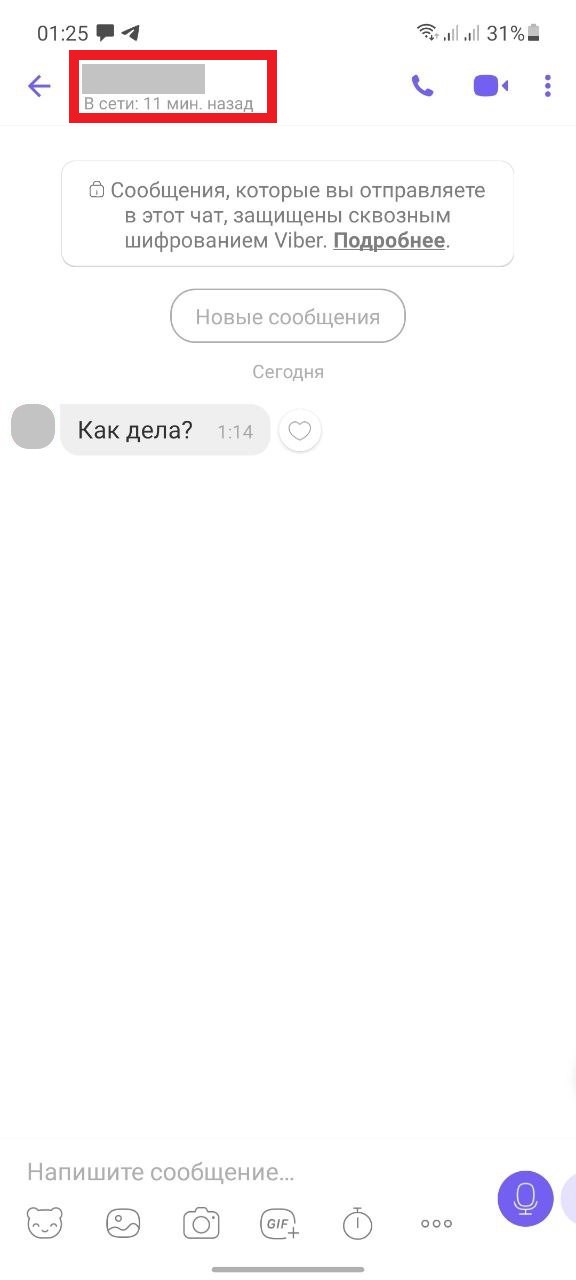
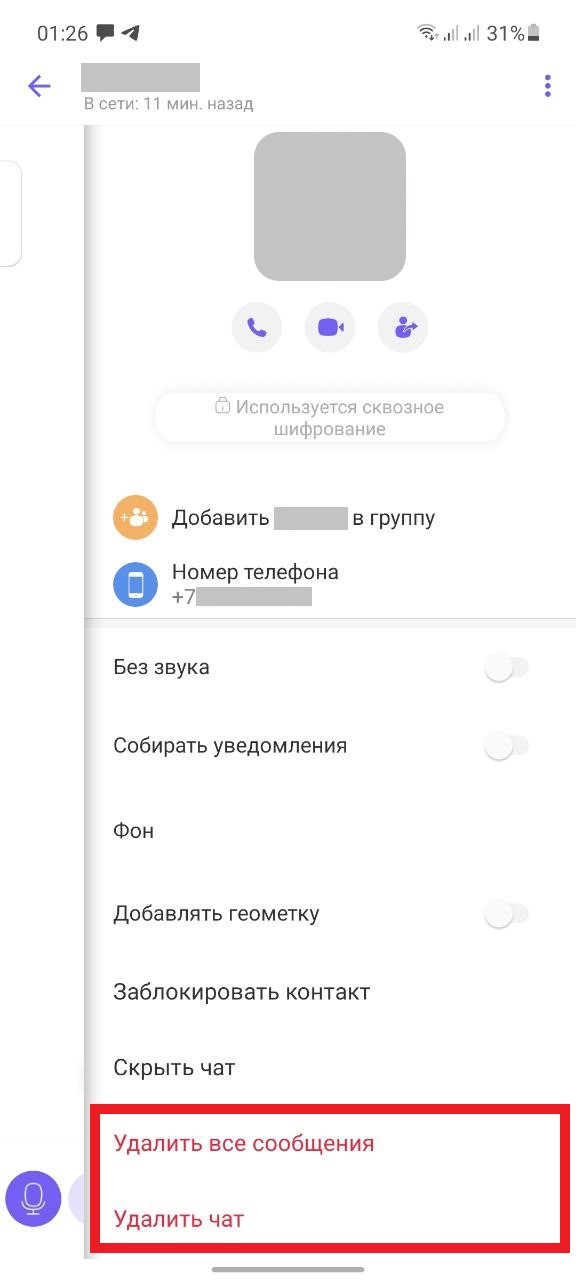
Уведомления из скрытых чатов
Уведомления из скрытых чатов будут отображаться в скрытом виде. Без личных данных и информации сообщения.
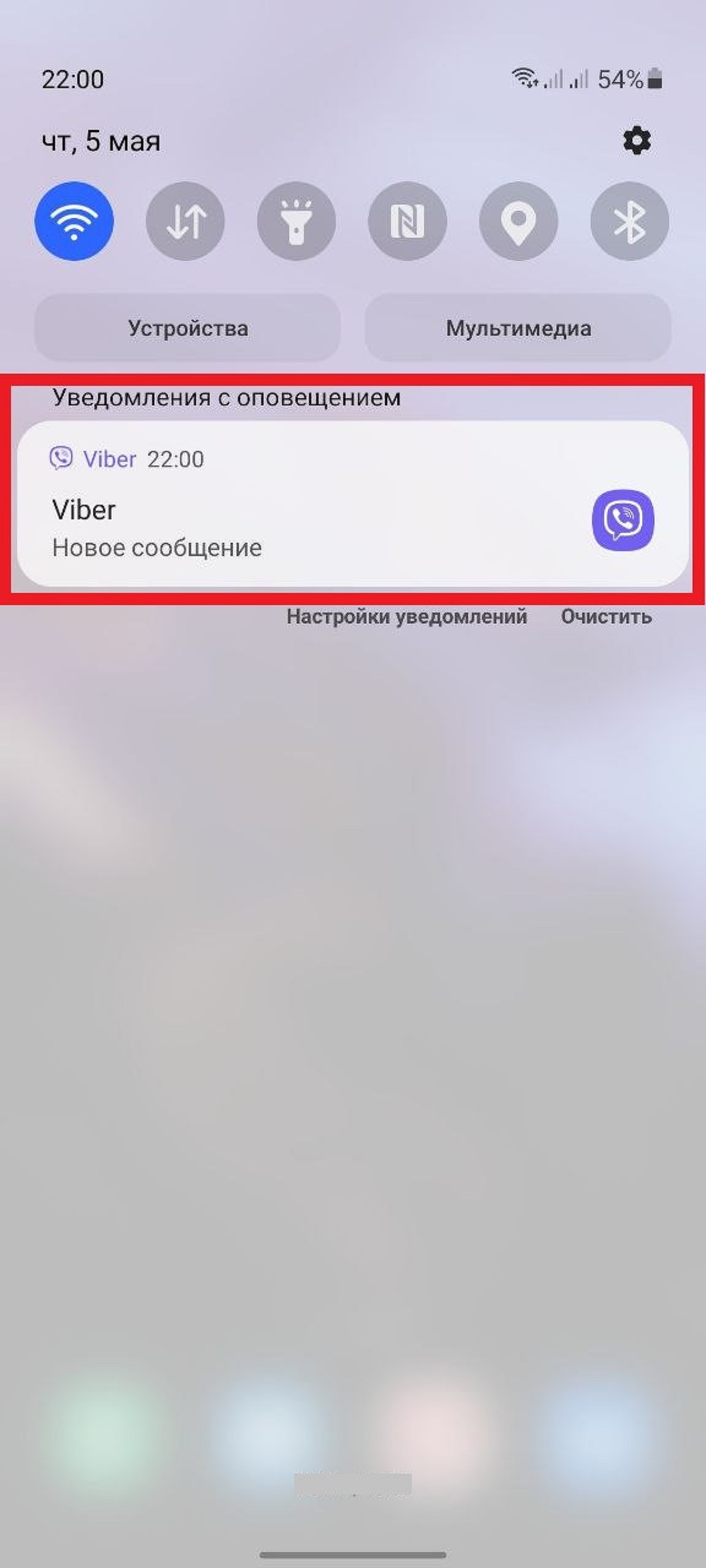
Отключение уведомлений.
При необходимости отключить уведомления из конкретного чата, следуйте указаниям:
На Android устройстве
- Зайдите в нужный чат.
- Нажмите на имя собеседника.
- В появившейся сбоку панели нажмите на ползунок раздела «Без звука».
- Выберите на какое время вы хотите их отключить.

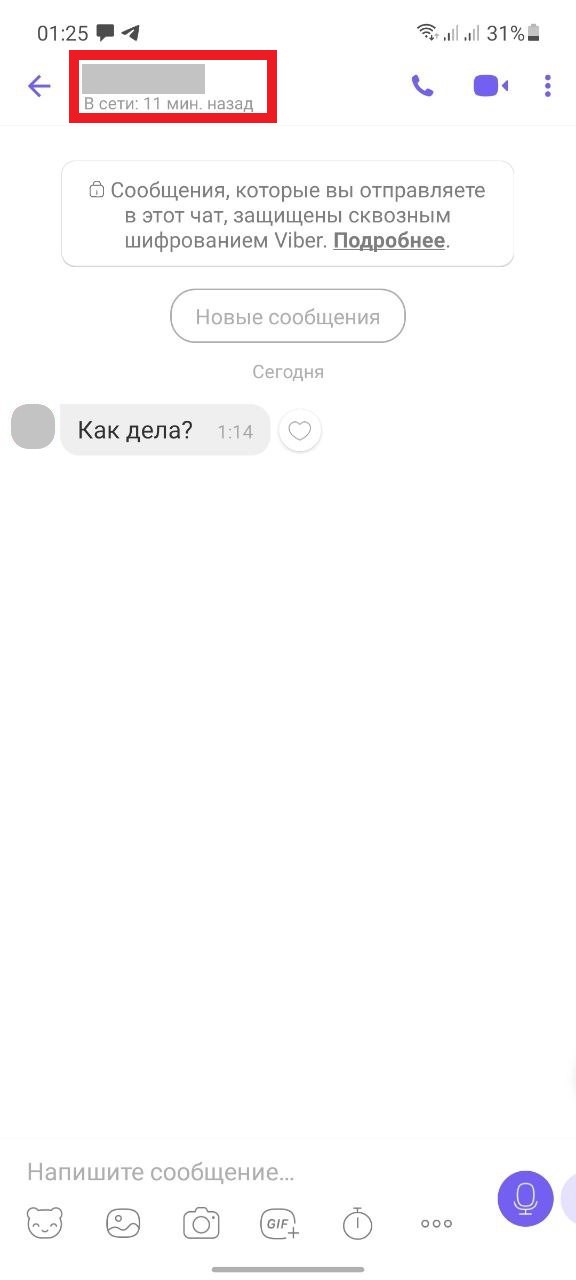

Важно! При отключении уведомлений «насовсем», вдальнейшем включить их можно в том же разделе.
На IOS устройстве
Опция реализована частично, отключает только звук:
- Зайдите в нужный чат
- Нажмите на имя собеседника
- В появившемся окне откройте «Информация и настройки»
- Промотайте ниже и нажмите «Звук уведомления»
- Выберите «Нет»


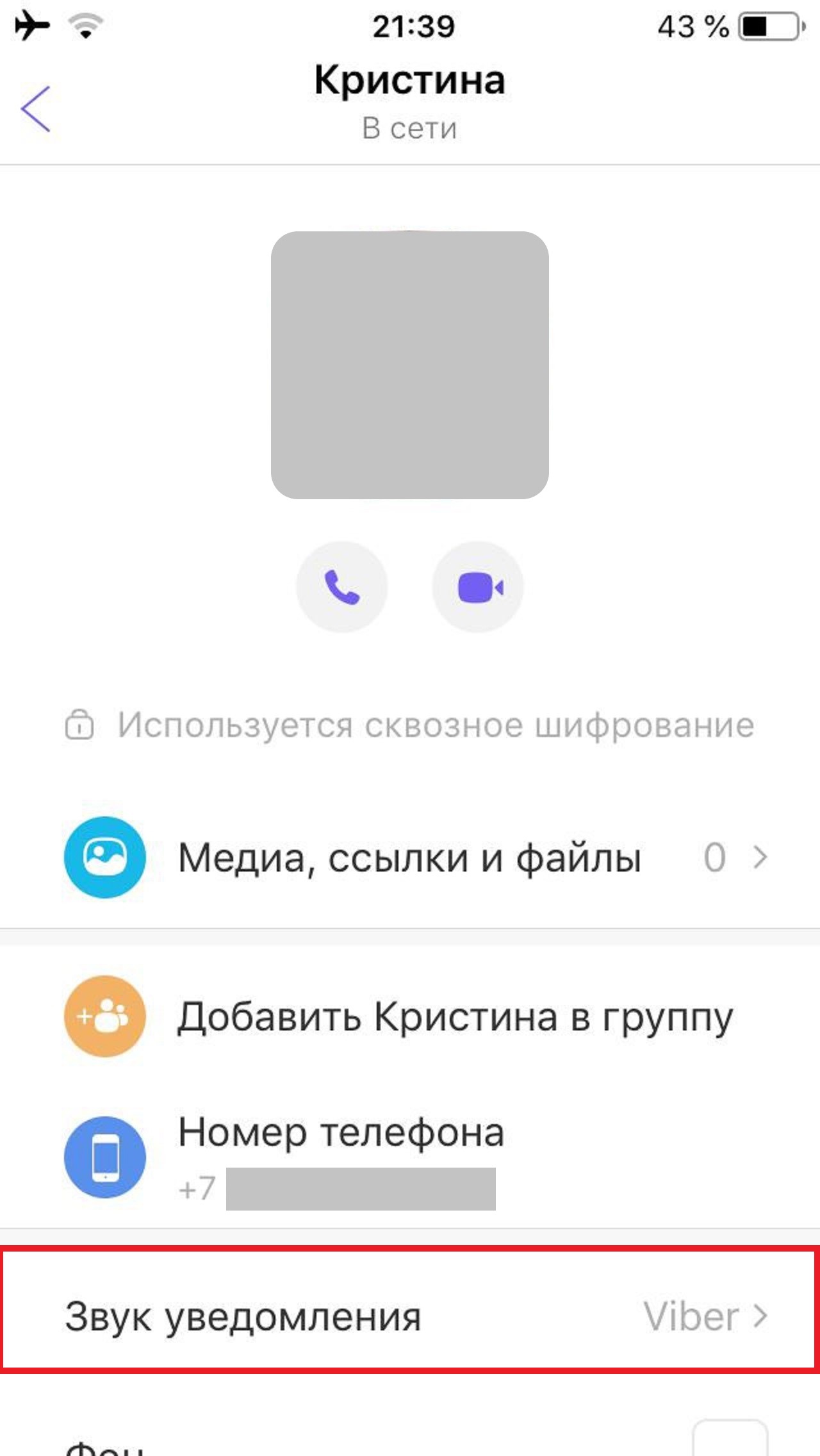
Опционально можно отключить уведомления полностью:
- Нажать на пункт «Еще» на нижней панели мессенджера.
- Перейти в раздел «Настройки».
- Выбрнать «Уведомления».
- Произвести все необходимые действия.
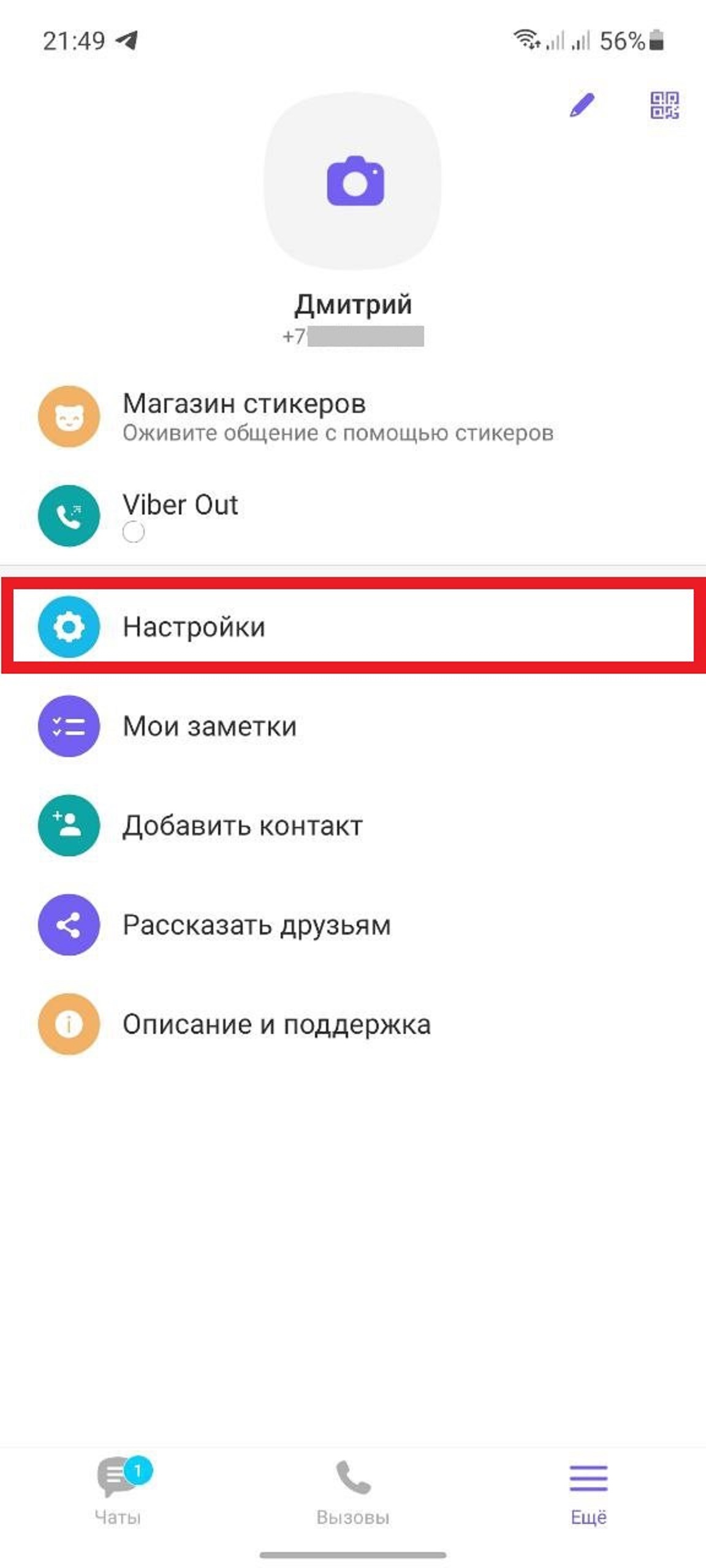
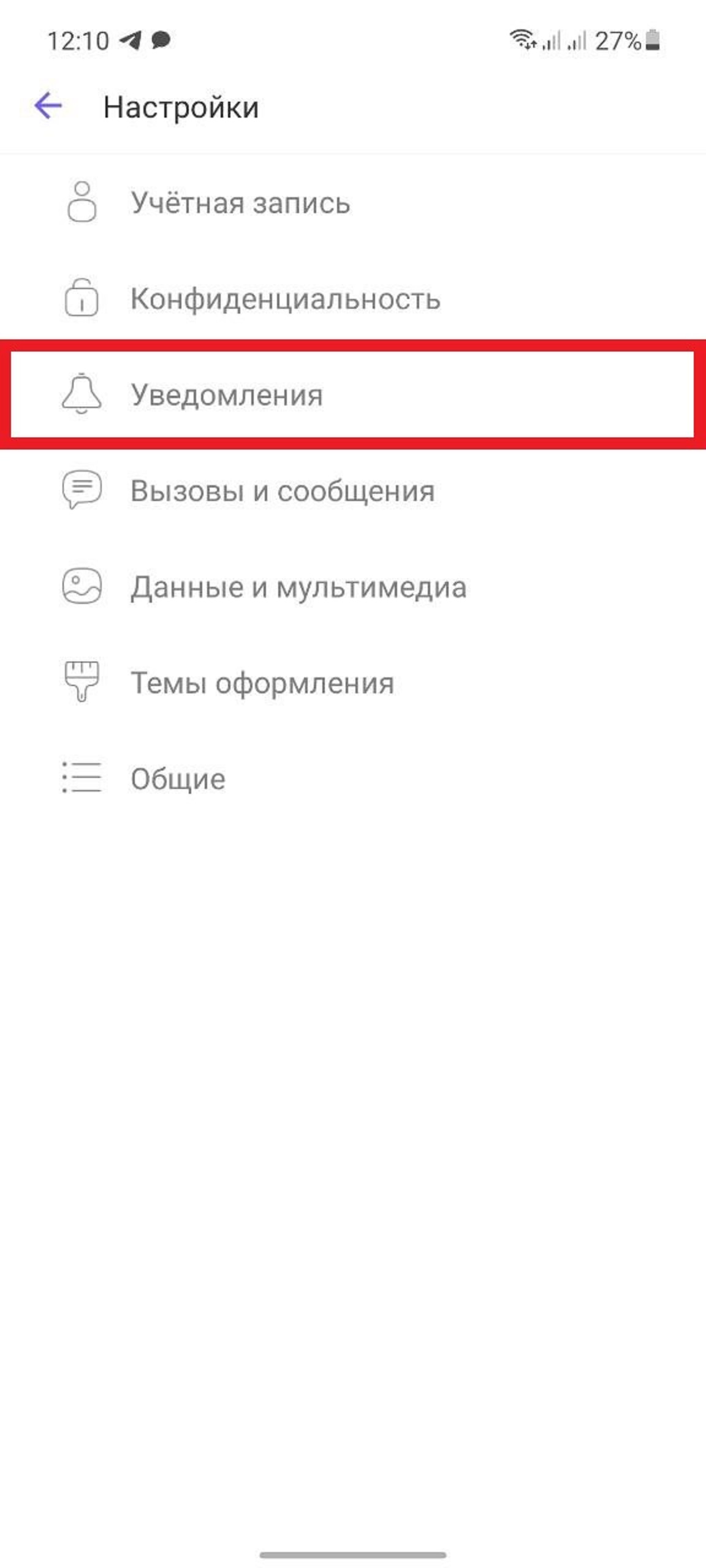
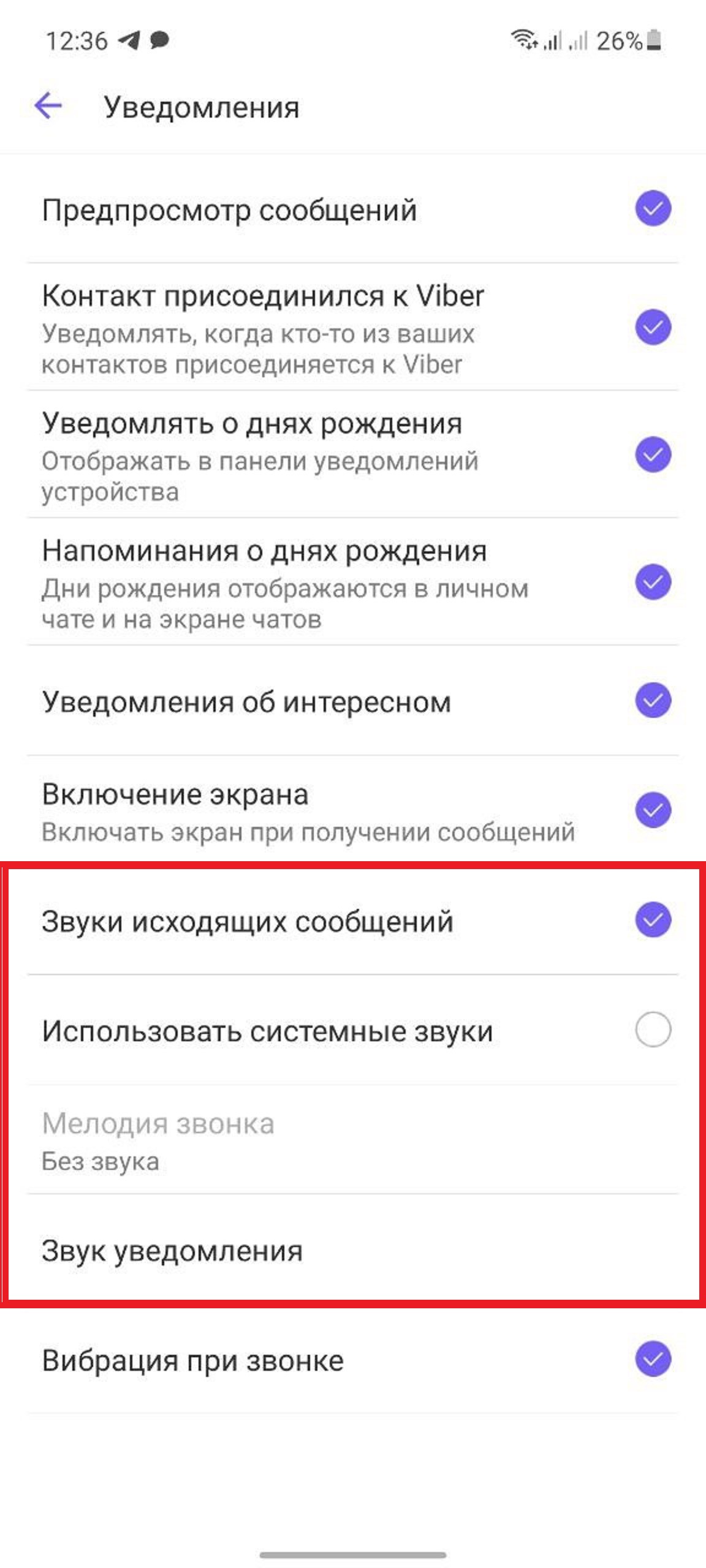
Исчезающие сообщения
Функция «исчезающие сообщения» позволяет установить таймер, в течение которого сообщение будет отображаться. По истечении выбранного времени сообщение будет удалено для всех.
Чтобы воспользоваться этой функцией:
- В нужной переписке нажмите на иконку часов, находящуюся под строкой для ввода текста сообщения.
- Выберите время с момента отправки, в течение которого сообщения будут видны.
- Сообщения будут удаляться автоматически.
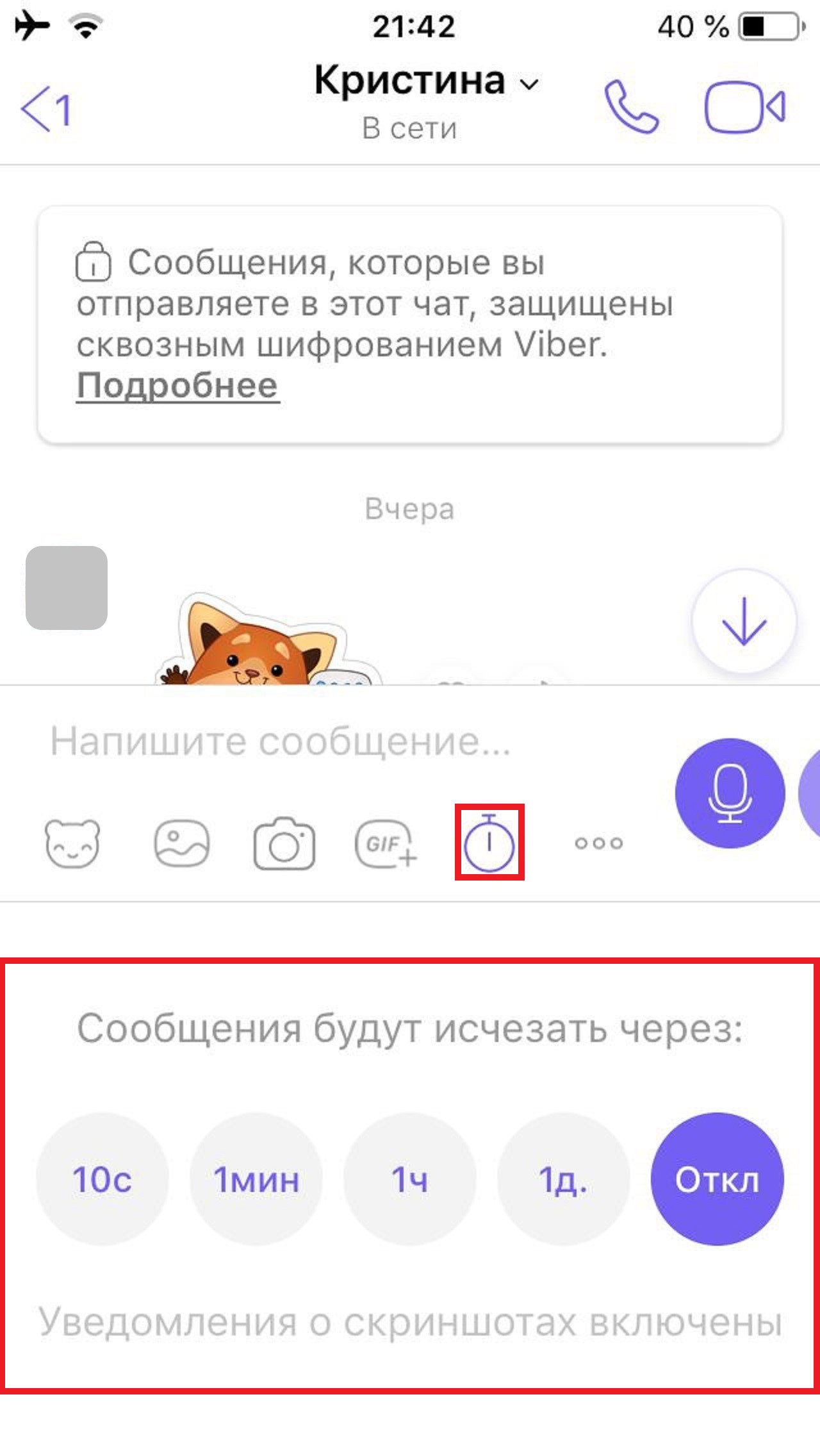
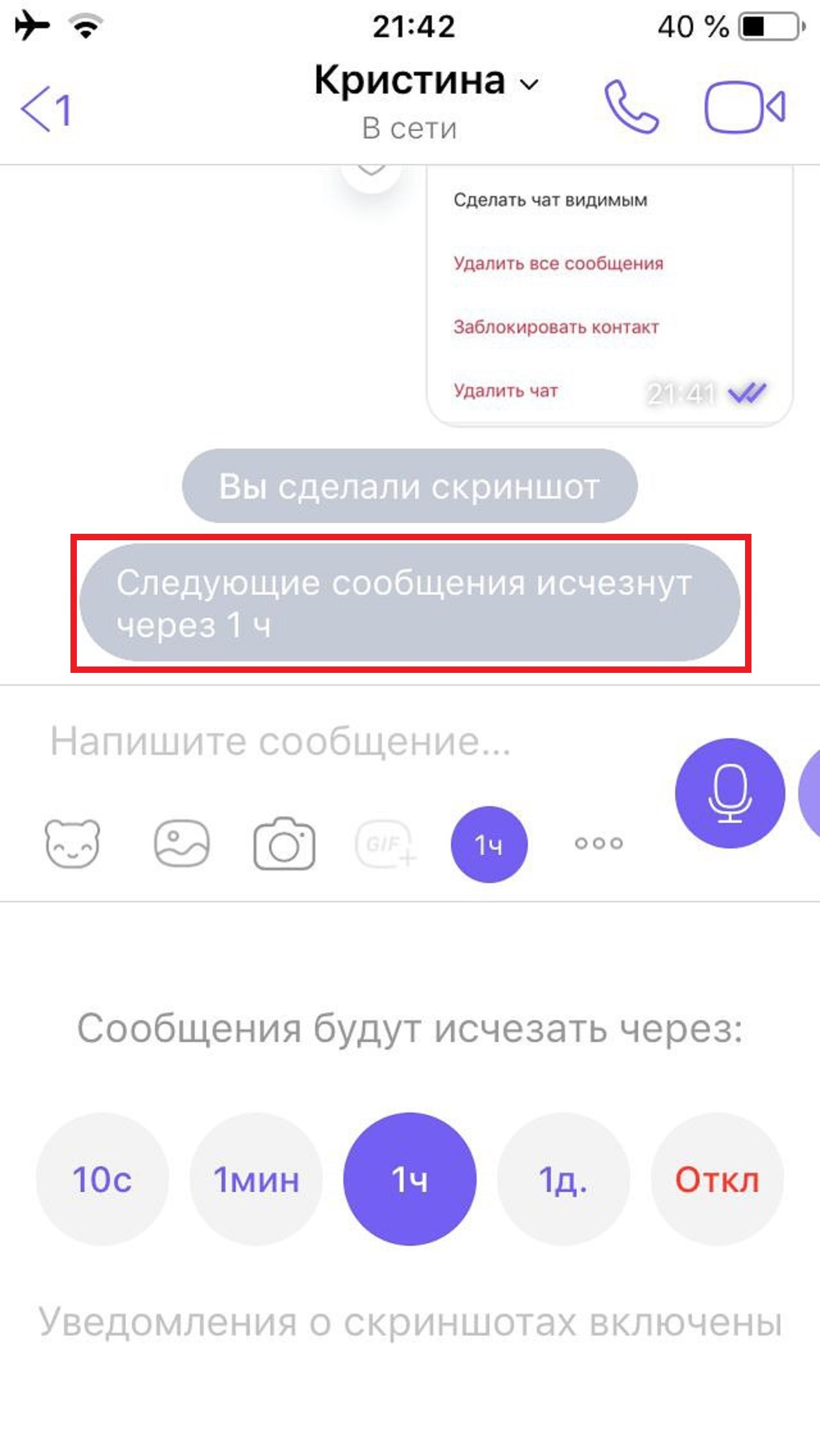
Справка! В таком чате пользователи Android не могут делать скриншоты и копировать текст. Пользователей IOS раскроет уведомление о скриншоте внутри чата.
Итоги
Скрывать чаты или нет — решать вам. Функция реализована качественно, напорядок лучше чем у конкурентов.

Как быстро найти скрытый чат в Вайбере
Содержание
- 1 Что за опция «Скрытые чаты»
- 2 Как скрыть чат
- 2.1 Android-устройства
- 2.2 Гаджеты Apple
- 3 Как посмотреть скрытый чат
- 4 Как открыть
- 5 Как удалить
- 6 Как узнать, есть ли на телефоне скрытые переписки
- 7 Что делать, если забыл пароль
- 8 Заключение
- 9 Видео по теме
Viber — бесплатный мессенджер, созданный для общения между пользователями. Так как люди в Интернете обычно переписываются, а не созваниваются, разработчики приложили все усилия, чтобы сделать чаты как можно более защищенными. Кроме того, в Вайбере нельзя установить дополнительную блокировку на вход, и может случится так, что случайный человек возьмет телефон и увидит переписку. Чтобы такого не допустить, была введена функция «Скрытый чат». Такая переписка будет надежно защищена, и ее не увидят чужие люди. Как работают скрытые чаты в Вайбере, как их открывать, находить, как пользоваться — об этом в статье.
Что за опция «Скрытые чаты»
Практически у каждого человека есть секреты, неважно, рабочего или личного характера. Как минимум не очень приятно, когда личную переписку видит кто-то посторонний. Разработчики Вайбера учли этот момент и ввели нововведение — секретные чаты.
Что такое скрытые сообщения в Вайбере, преимущества их использования:
- Они спрятаны, то есть не отображаются в списке чатов.
- Чтобы зайти в скрытый чат нужно знать PIN-код. После его ввода можно будет просмотреть все запрятанные переписки, если они существуют.
- Тот, с кем ведется переписка, не будет знать, что чат с ним скрыт.
- Если скрыть чат на телефоне (в Вайбере на Айфоне, на Андроиде), то на других устройствах он просто не будет отображаться (на гаджетах Windows Phone и в Viber на компьютер нет этой функции). И даже если его потом сделать открытым, то он не появится.
- Уведомление о сообщении придет, но из него не получится узнать никакой информации.
Оповещение придет на экран блокировки и отобразится в панели уведомлений, но если на него посмотреть, то оно отличается от обычных. Имя и текст отображены не будут, вместо них — надпись «Viber. Новое сообщение».
На иконке мессенджера при этом будет цифра — количество сообщений. А вот если зайти в Вибер, прочитать его не получится, ведь оно скрыто. Это, кстати, ответ на популярный вопрос «почему показывает, что сообщение есть, а по факту в списке пусто?». О том, как найти скрытый чат в Viber, как войти в него и читать СМС будет рассказано дальше.
Как скрыть чат
В Вайбере сделать приватный диалог не сложно. Вероятно, многие натыкались на соответствующую кнопку в мессенджере, но не пытались пользоваться этой опцией.
Android-устройства
Сделать скрытый чат в Вибере на этой ОС можно 2 способами. Первый:
- Запустите приложение, откройте раздел «Чаты». Определитесь, который нужно скрыть от других лиц. Зажмите на нем палец.
- Откроется контекстное меню, в которым выберите «Скрыть чат».

- Появится окошко с просьбой ввести ПИН-код, если функция используется впервые. Если скрытые диалоги до этого уже создавались, то введите ранее придуманную комбинацию.

- Теперь, открывая Вайбер, выбранного чата просто не будет в списке.
Второй способ — прямо из переписки с конкретным человеком:
- Откройте нужный диалог и нажмите на имя собеседника (если до этого с человеком не общались — нужно будет начать диалог, чтобы была возможность его скрыть).
- В меню выберите соответствующий пункт.

Гаджеты Apple
Как в Вайбере скрыть диалог на «яблочных» смартфонах — практически также, как и на Андроиде:
- Определитесь с диалогом, который нужно спрятать.
- Сделайте свайп по нему справа-налево, после этого отобразятся 3 кнопки. Нужная называется «Скрыть» (голубого цвета, с перечеркнутым глазом).

- Нажмите «Установить PIN-код» и введите комбинацию из 4 цифр. Подтвердите повторным вводом.

Чтобы посмотреть скрытый чат необходимо будет вводить ПИН-код. Также можно использовать функцию Touch ID (разблокировка устройства по отпечатку пальца или скану лица).
Еще один способ, как сделать приватную переписку:
- Откройте нужный диалог, нажмите на имя собеседника.
- В меню выберите «Информация и настройки».

- Кликните на соответствующий пункт.

Как посмотреть скрытый чат
Некоторые пользователи могут случайно нажать на значок перечеркнутого глаза, спрятав тем самым диалог. Вот он пропал, и назревает вопрос: как найти скрытый чат в Вайбере?.
Как посмотреть приватные переписки:
- Из раздела «Чаты» жмите на строку «Поиск».

- Введите ранее придуманный ПИН-код. Отобразятся переписки, в которых можно прочитать скрытые сообщения. Или же просто введите имя собеседника, а потом, при входе в чат, укажите защитную комбинацию. Если диалогов несколько, то придется искать нужный вручную.

Как найти скрытую группу в Вайбере — аналогичным образом, путем ввода четырехзначной комбинации.
Как открыть
Со временем надобность в приватности может отпасть и тогда может появится желание вернуть все как было, чтобы не вводить каждый раз PIN. Как открыть скрытый чат в Viber:
- Зайдите в диалог с нужным человеком, кликните на его имя.
- Выберите пункт «Информация и настройки».
- Жмите «Сделать чат видимым».

- Введите ПИН.
Чат открыт и будет отображаться в общем списке.
Как удалить
Это делается непосредственно из диалога. Достаточно кликнуть на имя собеседника, перейти в настройки и выбрать одну из двух кнопок: «Удалить все сообщения» (переписка сотрется, но диалог сохранится) или «Удалить чат».
Как узнать, есть ли на телефоне скрытые переписки
Естественно, тот, кто ее создал, знает об этом. Представьте ситуацию, что кто-то взял чужой телефон и хочет определить, есть ли в мессенджере что-то скрытое. Через общее меню или историю чатов сделать это не получится. Но одна лазейка все же имеется:
- Откройте мессенджер.
- Выберите раздел «Еще».

- Зайдите в «Настройки».
- Выберите «Конфиденциальность».

- Откройте «Скрытые чаты».

- Здесь располагаются 2 кнопки: «Изменить PIN» и «Сбросить PIN». Если одна из них активна, значит в мессенджере имеются спрятанные диалоги. Естественно, просмотреть их количество и содержание не получится (в любом случае нужно будет вводить ПИН-код).
Что делать, если забыл пароль
Бывает следующая ситуация: пользователь уверен, что в мессенджере остались скрытые диалоги, но как разблокировать их непонятно, так как четырехзначный пароль он не помнит. Нужно сразу обозначить тот факт, что восстановить его не получится. Создатели Вайбера предусмотрели этот момент и убрали возможность восстановления, иначе бы любой желающий мог получить доступ к личной информации, скрытой от посторонних глаз.
Как восстановить пароль — только путем сброса:
- Откройте мессенджер.
- С главного окна перейдите в раздел «Еще».
- Зайдите в «Настройки».
- Найдите «Конфиденциальность».
- Откройте «Скрытые чаты».
- Выберите пункт «Сбросить PIN-код».
Приложение предупредит, что это действие приведет к удалению не только сообщений, но и всех фото, видео и других данных.
Сброс пароля — крайняя мера, актуальная, только если комбинацию не получается нигде найти. При этом все скрытые переписки будут удалены вместе с вложениями, без возможности восстановления.
Бывает, в тайной переписке хранится важная информация. Как ее не потерять — попросите собеседника выслать историю сообщений (например, в виде скриншотов). И, чтобы впоследствии не сталкиваться с такой проблемой, придумывайте 4-значный код из тех цифр, которые вам будет легко запомнить.
Заключение
Теперь известно, как открыть скрытый чат в Вайбере, что это вообще за опция и как ей пользоваться. Функция есть на Android и iOS устройствах, а вот на версии для ПК она не работает. Главное понять, в какой последовательности все делать. Также лучше подобрать запоминающийся ПИН-код, иначе, если забыть его, можно распрощаться со всеми тайными сообщениями.